Si en un momento determinado borraste accidentalmente los mensajes de WhatsApp Android, fácilmente los podría recuperar con herramientas de terceros tal y como lo recomendamos anteriormente. Para evitar este tipo de situaciones (comprar aplicaciones de terceros) te recomendamos, hacer ahora mismo una copia de seguridad local y en la nube.
Lo más seguro es tratar de realizar una copia de seguridad en la nube, pues si en un momento determinado el smartphone se pierde o es robado, aún podrías recuperar todos esos chats desde tu cuenta de Google Drive. Quizá no lo sepas, pero si tienes un smartphone con WhatsApp Android, las copias de seguridad en la nube se realizan en este servicio. Si en cambio tienes WhatsApp en Windows Phone, las copias de seguridad se realizarán en OneDrive, servicio que en cambio le corresponde a Microsoft. En este artículo te enseñaremos la forma (y las razones) para realizar estas copias de seguridad.
[quote]Recuerda: Algunos Trucos WhatsApp que todo el mundo debería conocer[/quote]
WhatsApp Android: ¿Porque debemos realizar una copia de seguridad ahora mismo?
Hace unas horas atrás (tener muy en cuenta la fecha de publicación de este artículo) recibimos un correo electrónico personalizado de Google. Puedes leer su contenido mediante la captura de la parte inferior. Brevemente, allí se nos informa que WhatsApp llegó a un acuerdo con el servicio de Drive para que, (de hoy en adelante) las copias de seguridad de esta aplicación de mensajería instantánea, no sean tomadas en cuenta dentro de la cuota de espacio de almacenamiento que tenemos.
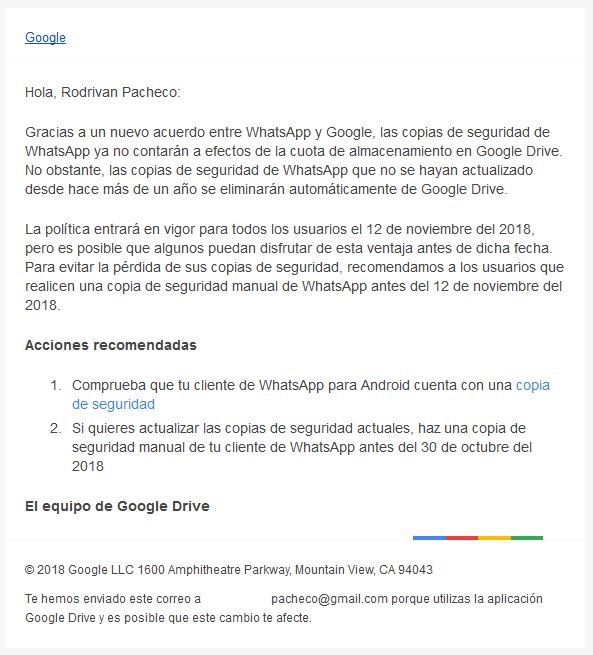
Esto quiere decir, que si dispones de una cuenta básica en Google Drive (que representan aproximadamente entre 15 a 30 GB), todos los megabytes de información que se utilicen para una copia de seguridad en WhatsApp Android, no será tomado en cuenta dentro del servicio de Google. Allí mismo (en el mensaje) se recomienda a todos los usuarios, que empiecen a realizar una copia de seguridad desde hoy mismo, pues si no lo han hecho en aproximadamente un año, todas ellas quedarán eliminadas definitivamente. Esa es la razón por la cual, ahora te indicaremos los pasos a seguir para crear una copia de seguridad en WhatsApp Android:
- Dirígete a tu smartphone Android y desbloquea la pantalla.
- Ahora toca a la aplicación de WhatsApp Android (la versión normal o la empresarial).
- Sin importar el lugar en donde te encuentres, toca al icono de «3 puntos» ubicado hacia el lado superior derecho.
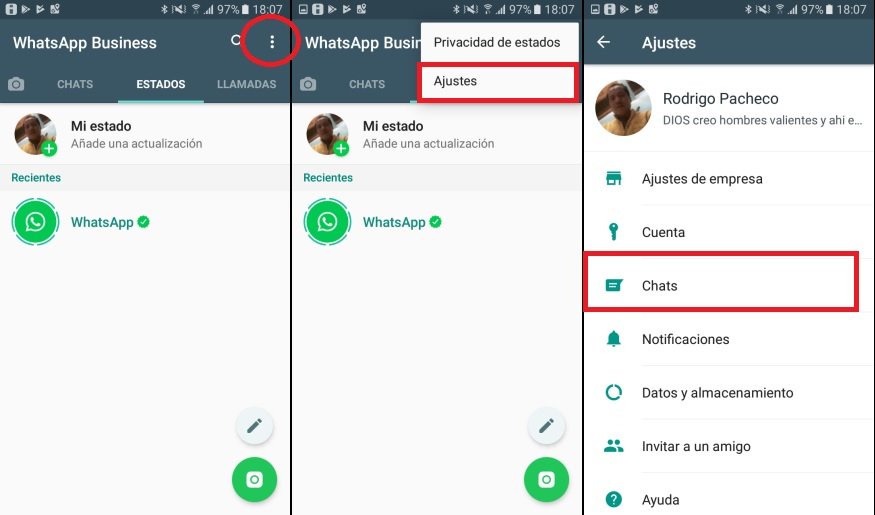
- De las opciones mostradas elige a «Ajustes«.
- Saltarás a otra ventana con diferente número de opciones.
- De todas ellas, elige a «chats«.
- Nuevamente tendrás unas cuantas opciones para seleccionar.
- Elige la que corresponde a «Copia de Seguridad«.
- Si ya tienes configurado el servicio con tu correo electrónico, sólo toca el botón «Guardar«.
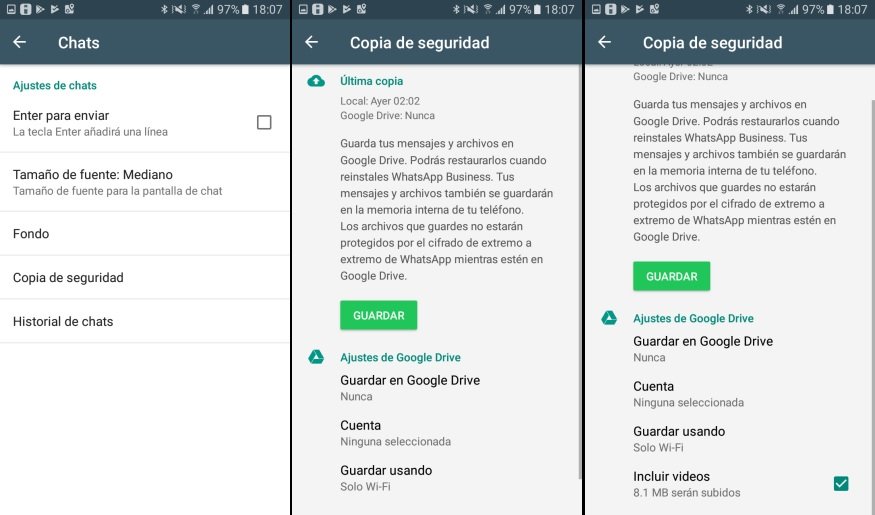
Puedes definir si deseas hacer las copias de seguridad utilizando únicamente la conectividad Wi-Fi. En la parte superior hemos colocado las capturas que corresponden a nuestra cuenta de WhatsApp Android. Podrás observar fácilmente, que al inicio se nos indica la hora en que se realizó una copia de seguridad local. Allí también se informa, que no hemos hecho (nunca) una copia de seguridad en Google Drive. Para empezar a hacerlo, tenemos definir unos cuantos parámetros. Solamente tienes que tocar las opciones que se mostrarán en la parte inferior de «Ajustes de Google Drive».
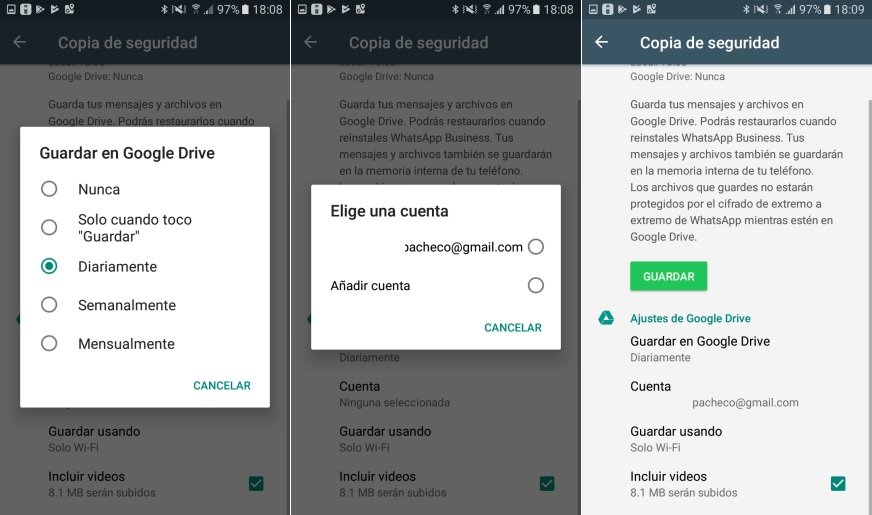
Si has compartido videos con tus contactos y amigos, deberás marcar la respectiva casilla para que también, formen parte de la copia de seguridad en WhatsApp Android. Podrás definir, si deseas que este respaldo se realice diariamente, semanalmente, mensualmente o, únicamente cuando toques el botón de «Guardar».
El siguiente botón te servirá, para vincular tu cuenta de WhatsApp Android, a aquella que utilices con Google Drive. La misma estará perfectamente identificada con tu correo electrónico.
Luego de ello, ya puedes tocar el botón de «Guardar; el proceso comenzará en ese instante y tardará, algo de tiempo según sea la cantidad de información que tengas en WhatsApp Android.
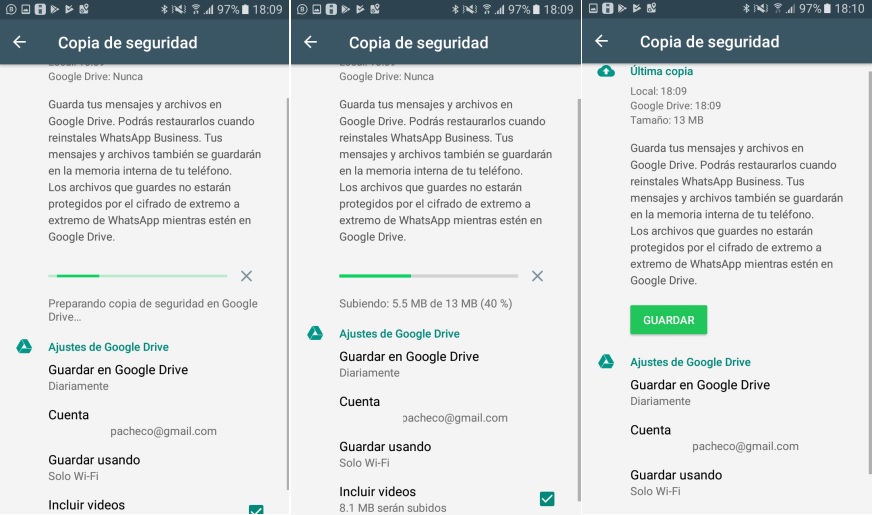
Aún con el beneficio que nos esta entregando WhatsApp Android y Google Drive pero, debes tomar en cuenta un aspecto muy importante. Si pierdes el teléfono móvil (o ha sido robado), entonces tendrás que intentar conseguir la misma línea telefónica para poder recuperar todos los mensajes de la aplicación de mensajería instantánea. Esto se debe, a que la copia de seguridad se encuentra cifrada con un código especial que se relaciona, con tu número telefónico y con el correo electrónico de la cuenta.
Si lastimosamente ya no puedes recuperar el teléfono móvil, entonces tendrás que reportarlo para que (por lo menos), nadie pueda intentar ver esa copia de seguridad de la nube. Utiliza el enlace que colocaremos a continuación, si quieres conocer la forma de reportar un teléfono móvil robado en donde pudo haber estado instalado, WhatsApp Android.
[quote]Revisa: Cómo reportar un smartphone Android robado con WhatsApp[/quote]





